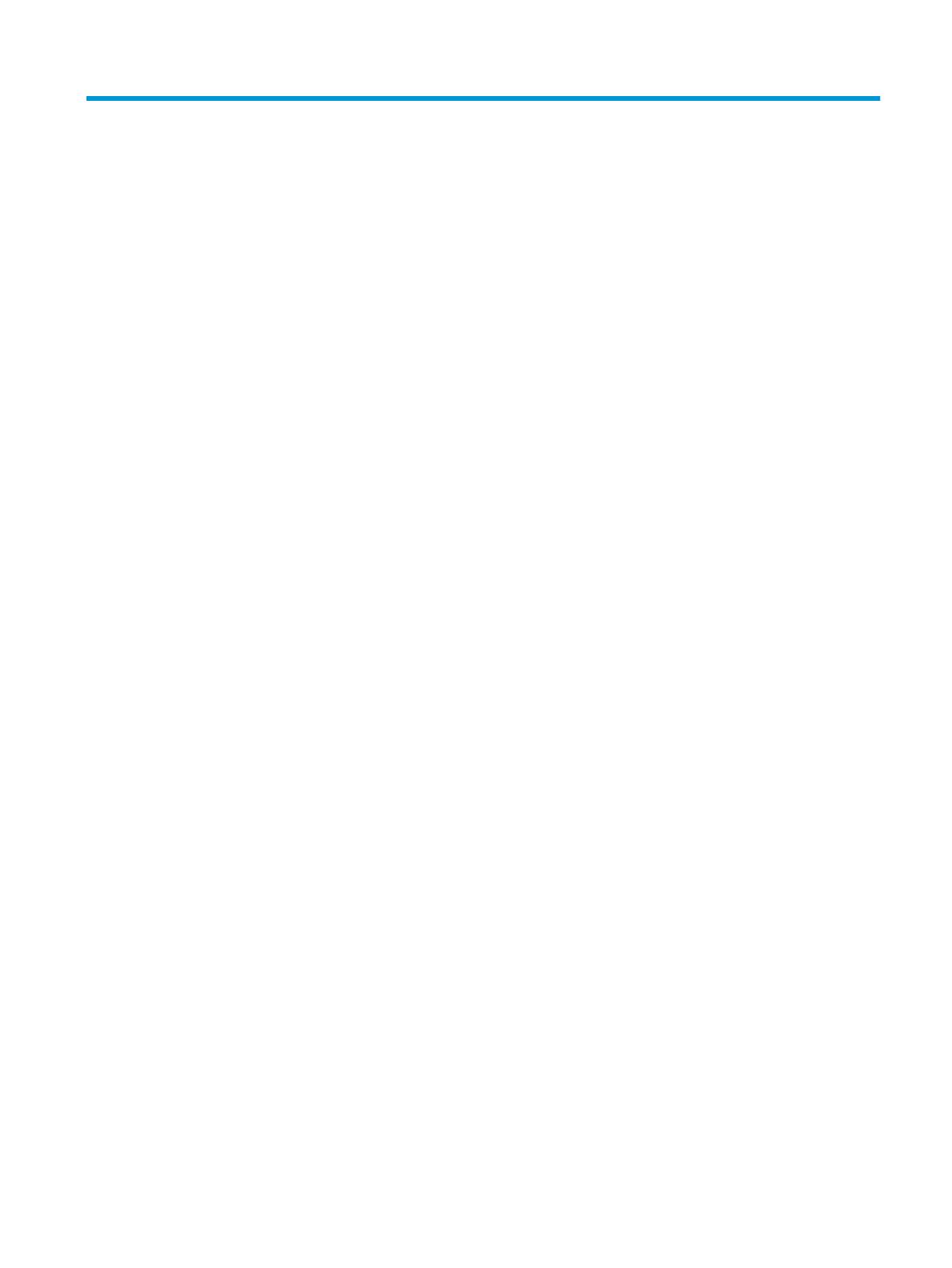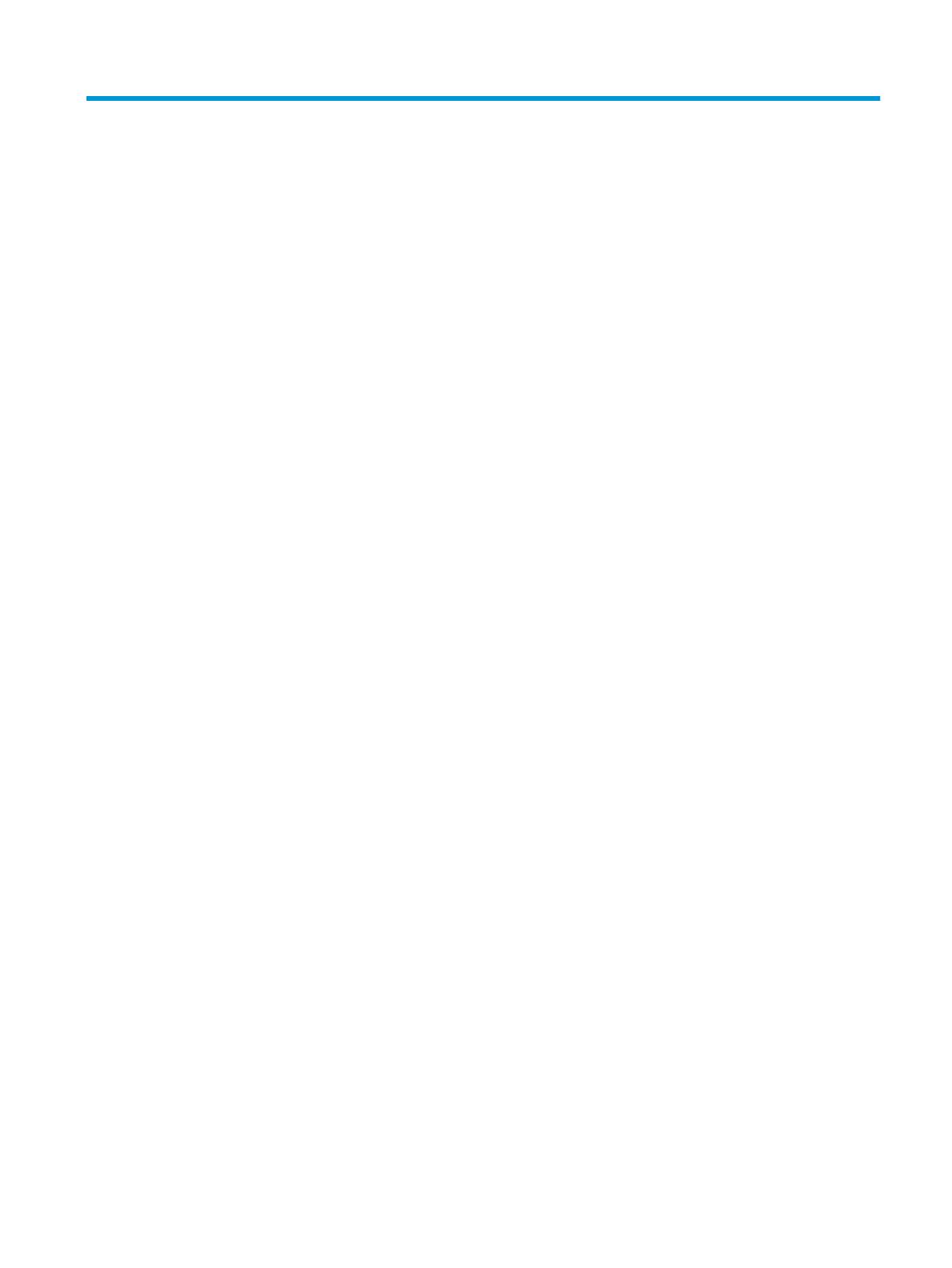
Tartalomjegyzék
1 Kezdeti lépések ............................................................................................................................................. 1
Fontos biztonsági előírások .................................................................................................................................. 1
A termék jellemzői és összetevői .......................................................................................................................... 2
Jellemzők ............................................................................................................................................. 2
Hátsó és oldalsó összetevők ............................................................................................................... 3
Az előlap részegységei ........................................................................................................................ 4
A monitor üzembe helyezése ................................................................................................................................ 5
A monitorállvány felszerelése ............................................................................................................ 5
A monitor felszerelése ........................................................................................................................ 5
A monitorállvány eltávolítása ........................................................................................... 6
VESA tartókonzol szerelése .............................................................................................. 7
A kábelek csatlakoztatása .................................................................................................................. 8
USB-eszközök csatlakoztatása ........................................................................................................ 11
A monitor beállítása .......................................................................................................................... 12
A monitor bekapcsolása .................................................................................................................... 14
A HP vízjelekre és képvisszamaradásra vonatkozó irányelvei ......................................................... 15
Biztonsági kábel beszerelése ............................................................................................................ 15
HP noteszgép vagy asztali számítógép dokkolása ............................................................................................. 16
2 A monitor használata ................................................................................................................................... 17
Szoftverek és segédprogramok letöltése ........................................................................................................... 17
Az információs fájl ............................................................................................................................................... 17
A kép színillesztő fájl ........................................................................................................................................... 17
A képernyőn megjelenő menü (On-Screen Display, OSD) használata ................................................................ 18
A funkciógombok használata .............................................................................................................................. 19
A funkciógombok újbóli hozzárendelése ............................................................................................................ 19
Alacsony kék fény mód beállítása ....................................................................................................................... 20
DisplayPort több adatfolyam egyidejű továbbítás USB Type-C csatlakozón ..................................................... 20
Az Auto-Sleep Mode (Automatikus alvó mód) használata ................................................................................. 22
A Power Mode beállítás módosítása ................................................................................................................... 22
3 Támogatás és hibaelhárítás ......................................................................................................................... 23
Gyakori hibák elhárítása ...................................................................................................................................... 23
Gombos zárolások ............................................................................................................................................... 24
A támogatás elérése ............................................................................................................................................ 24
Előkészületek a műszaki támogatás felhívásához ............................................................................................. 24
v